Kun käytät verkkoselainta, yksi useimmin suorittamistamme tehtävistä on haku. Totuus on, että se on toistuva tehtävä ja sen oikea käyttäminen voi olla erittäin hyödyllistä Googlen hakukoneesta tai jostain muusta luotettavuudestamme. Jos käytämme reuna säännöllisesti meidän pitäisi tietää, että voimme hyödyntää erilaisia laajennuksia parantaaksemme niiden tuloksia.
Käytämmepä Googlea minkä tahansa tyyppisten hakujen tai kyselyjen suorittamiseen tai valitsemme toisen kilpailukykyisen hakukoneen, Edgen lisäosat auttavat meitä saamaan siitä entistä enemmän irti. Ja se on sitä Microsoft on oma lisäkauppa, josta voit ladata nämä laajennukset täysin suojattuna. Samoin, koska Edge perustuu Chromiumiin, se tukee täyttä yhteensopivuutta lisäosien kanssa. kromi myymälään, jotta voimme asentaa ne myös selaimeemme.
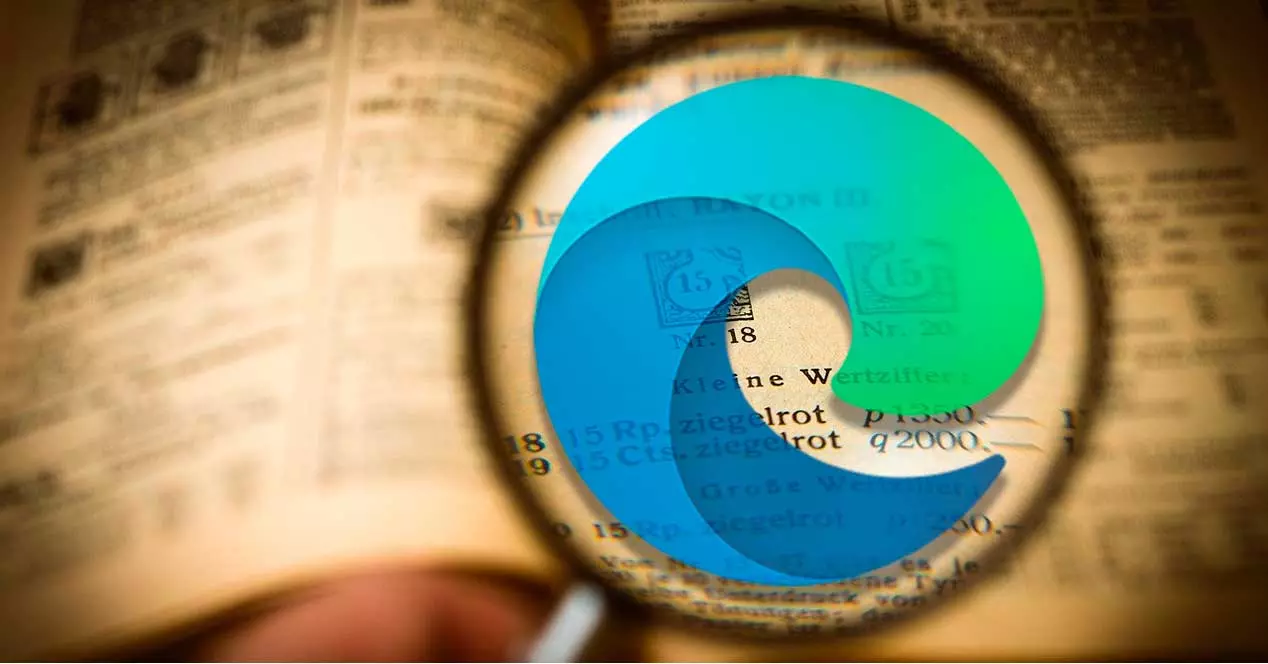
Microsoft Storen lisäosat
Seuraavaksi esittelemme sinulle erilaisia Edgen laajennuksia, jotka voimme asentaa parantaaksemme Microsoft-selaimella tehtyjä hakuja.
Valintahaku Microsoft Edgelle
Puhumme lisäosasta, joka on erittäin helppokäyttöinen ja josta on suuri apu säästää meiltä paljon aikaa kun suoritamme Internet-hakujamme Edgestä. Asennuksen jälkeen ei tarvitse avata uutta selaimen välilehteä aina, kun haluamme kopioida ja etsiä tekstiä verkkosivustoilta, kuten Google, Google Maps, Google Images, Wikipedia, YouTube or Facebook jotka lisätään oletuksena, jos saatamme lisätä muita verkkosivustoja, joissa käytämme säännöllisesti sen hakutoimintoa.
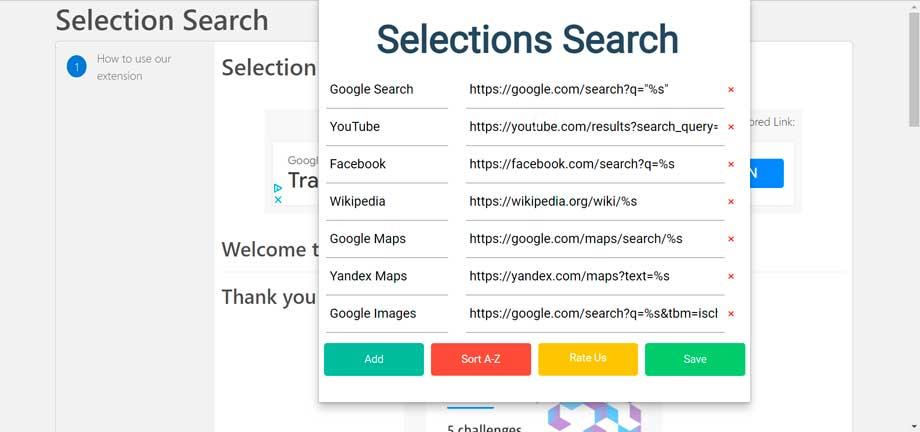
Voimme ladata tämän laajennuksen osoitteesta Edge-lisäosakauppa .
Viimeaikaiset haut
On mahdollista, että joskus olemme tehneet minkä tahansa haun haluamallamme hakukoneella, mutta se ei ole löytänyt odottamiamme tuloksia, minkä vuoksi haluamme tehdä saman haun toisesta vaihtoehtoisesta koneesta. Jos näin on meidän tapauksessamme, kun tämä laajennus on asennettu, meidän on yksinkertaisesti napsautettava hiiren kakkospainikkeella mitä tahansa hakukenttää ja napsautettava Viimeisimmät haut -vaihtoehtoa. Tämä antaa meille mahdollisuuden palauttaa kaikki tekemämme haut kahden viime päivän aikana, jotta voimme liittää ne yhdellä hiiren napsautuksella.
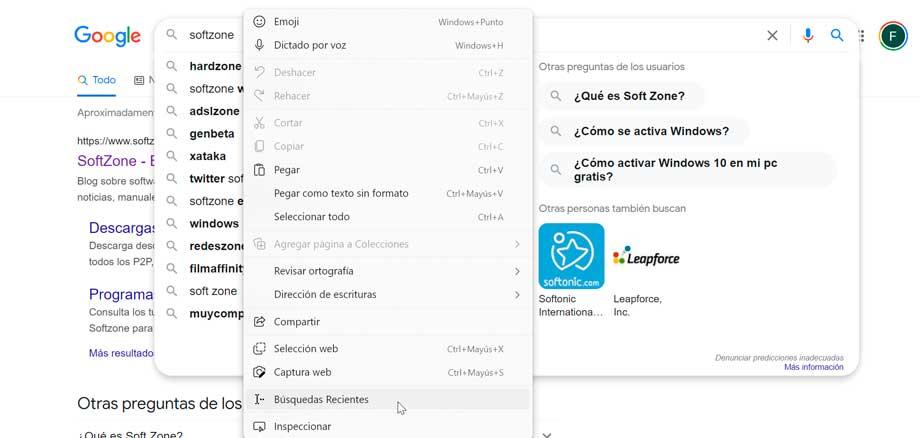
Jos olemme huolissamme yksityisyydestämme, meidän pitäisi tietää, että tämä Edgen laajennus ei seuraa mitään, mitä kirjoitamme hakukenttään. Se yksinkertaisesti hakee aiemmat hakumme selainhistoriastamme, kun pyydämme sitä. Tällä menetelmällä on se etu, että se kuluttaa tuskin resursseja . Sen haitat kuitenkin löytyvät siinä tapauksessa, että poistamme usein selaimemme historian, koska tässä tapauksessa laajennus ei pääse käsiksi aikaisempiin hakuihimme. Tämä laajennus tukee myös näppäimistön ylös-, alas-, Enter- ja ESC-näppäimiä ohjaamaan kirjoittamamme tekstiä.
Voimme ladata Viimeiset haut laajennus Microsoft Storesta.
Samankaltaisia sivustoja
On mahdollista, että joskus vieraillessamme sivulla, josta todella pidämme, saatamme olla kiinnostuneita nähdä muita vastaavia sivuja . Tai siinä tapauksessa, että meidän on löydettävä sivuja tutkittavasta aiheesta, meidän voi olla vaikea tehdä oikeaa hakua Googlessa. Tämän laajennuksen avulla voimme löytää verkkosivustoja, jotka liittyvät tällä hetkellä etsimiimme ja katselemiimme sivustoihin, muutamassa sekunnissa.
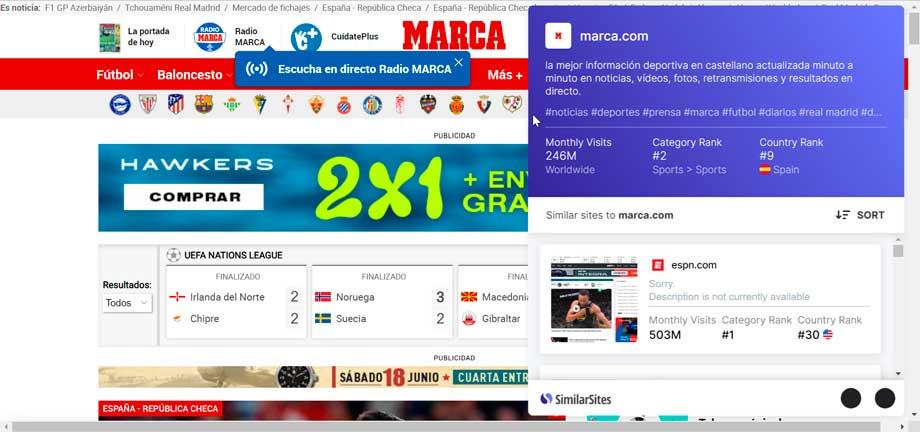
Kun olemme asentaneet tämän Edge-laajennuksen ja alkaneet selata suosikkisivustojamme, meidän on vain napsautettava laajennusta katso luettelo suositelluista sivustoista jotka ovat verrattavissa tällä hetkellä katselemiimme. Meille voi olla hyödyllistä löytää uusia ostossivustoja, jotka ovat samankaltaisia kuin ne, joita ostamme säännöllisesti. Se on myös vastuussa uusien verkkosivustojen suosittelemisesta samalla, kun luemme suosikkisisältöämme verkossa, mikä auttaa meitä kasvattamaan luettavien sivustojen luetteloa.
Voimme lataa vastaavia sivustoja ilmaiseksi Edge Storesta.
Pikahaku
Tämä laajennus auttaa meitä hakea suoraan tietyiltä verkkosivustoilta Edgen osoitepalkin kautta. Olemme saaneet joskus avata välilehden verkkosivustolla vain etsiäksemme jotain. Tämä voi olla ärsyttävää, joten käyttämällä tätä lisäosaa voimme etsiä verkkosivustoja suoraan Edgen osoitepalkista.
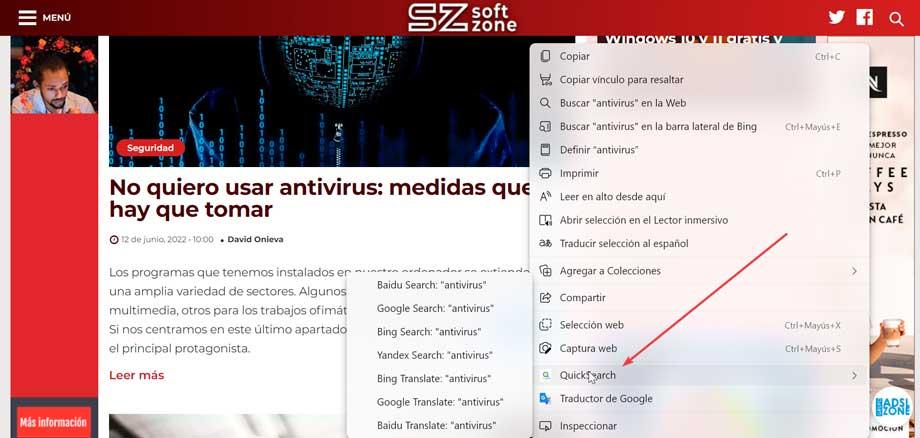
Tätä varten se sisältää yhteensopivuuden hakukoneiden, kuten Google, Bing, Yahoo! tai muun muassa Baidu. Pystymme suorittamaan hakuja tai käännöksiä sanoista tai lauseista ilman, että meidän tarvitsee kirjoittaa hakutermejä uudestaan ja uudestaan. Tätä varten sillä on suorat ja lyhennetyt pääsyt suosituimmille verkkosivustoille, kuten YouTube, Wikipedia, eBay, Amazon, AliExpress, Facebook, Twitter, monien muiden joukossa.
Lataa QuickSearch osoitteesta Edge Addon Store .
Käytä Chrome Web Storea
Yksi Edgen ominaisuuksista on, että se on Chromium-pohjainen selain, minkä ansiosta se on täysin yhteensopiva maailman suurimman lisäosien, kuten Googlen Chrome Web Storen, kanssa. Vaikka on mahdollista, että joissakin tapauksissa laajennus ei toimi niin hyvin kuin sen pitäisi, koska sitä ei ole suunniteltu erityisesti Edgelle, löydämme täydellisen yhteensopivuuden useimmista sen isännöimmistä laajennuksista.
Katso kuvat
Kuvia haettaessa Googlen hakutyökalu on suosituin, koska meidän tarvitsee vain ilmoittaa mitä kuvaa haluamme etsiä ja saamme samanlaisia kuvia . Tämä laajennus tekee siitä, että se helpottaa kuvien etsimistä ja katselemista korkearesoluutioisina ilman, että meidän tarvitsee avata kuvaa kokonaan ilman, että tarvitsee käyttää uutta välilehteä.

Tämä Edgessä käytettävä laajennus toteuttaa Näytä kuva- ja Hae kuvan mukaan -painikkeet Googlen kuvahaku osio. Tämän tyyppisen haun helpottamiseksi sinun tarvitsee vain napsauttaa hiiren kakkospainikkeella mitä tahansa kuvaa ja valita Hae Googlesta tällä kuvalla, jolloin pääset suoraan tulossivulle.
Käyttääksesi sitä yksinkertaisesti asenna se Microsoftin selaimeen ja etsi mitä tahansa Google-kuvahausta.
Kontekstivalikon haku
Jos haet usein sanoja ja lauseita, joita luet usein sivulla, tämä hakutoiminnolla varustettu laajennus voi olla sinulle kiinnostava. Se tarjoaa hakutoiminto kontekstivalikossa säästääksemme hieman aikaa. Sen käyttö on hyvin yksinkertaista, koska tarvitsee vain korostaa pätkä mistä tahansa tekstistä, napsauttaa oikealla painikkeella ja valita hakukone, jota haluamme käyttää. Siksi Googlea ei tarvitse käyttää, vaan voimme valita muita, kuten DuckDuckGo, Bing, mm.
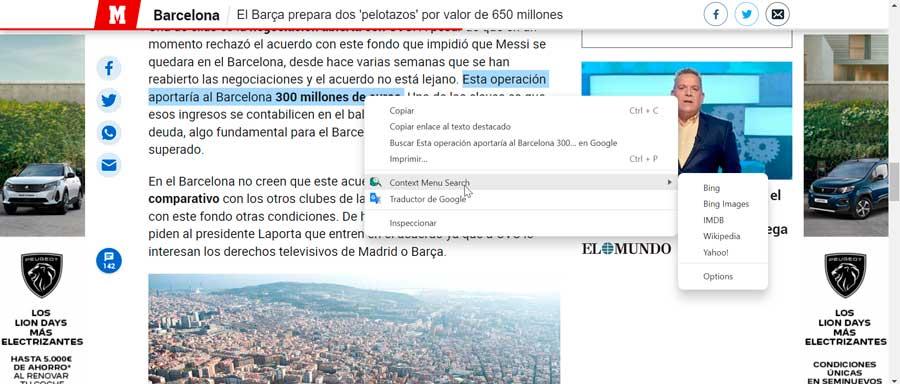
Hakutulokset näkyvät uudella välilehdellä, joka voi olla fokusoituna tai taustalla asettamamme asetusten mukaan. Voimme myös määrittää juuri avatun välilehden sijainnin siten, että se sijoitetaan nykyisen tai viimeisen välilehden viereen. Lisäksi hakukoneiden järjestys voidaan järjestää, ja siihen voidaan lisätä sellaisia, joita ei löydy sen laajasta luettelosta.
Jos haluamme Kontekstivalikkohaun asentamiseen voit etsiä pikavalikosta lataamalla sen Chrome Storesta.
Hae nykyiseltä sivustolta
Puhumme nyt laajennuksesta, joka voi olla erittäin hyödyllinen, jos meillä on tapana etsiä yhtä sivustoa Googlesta käyttämällä "sivusto"-näppäintä. Ja se on, että kun käytät tätä laajennusta, voimme korvata tämän vaihtoehdon napsauttamalla kuvaketta ja kirjoittamalla hakusanan. Tämä saa Googlen huolehtimaan etsimämme termin etsimisestä kyseisen verkkosivuston jokaiselta sivulta.

Voit mukauttaa tätä laajennusta napsauttamalla laajennusta hiiren kakkospainikkeella ja valitsemalla Asetukset. Tämä antaa meille mahdollisuuden vaihtaa hakukonetta, jolloin voimme valita Googlen, Yahoo!:n, Bingin tai Yandekin (venäläinen hakukone). Toinen mahdollisuus on määrittää painike avaamaan hakukone suoraan ponnahdusikkunan sijaan, ja voimme myös aktivoida toiminnon, jotta voimme etsiä toimialuetta pikavalikosta.
Lataa Hae nykyisestä sivustosta -laajennus Chrome Web Storesta.